随着时间的推移,电脑系统可能会变得缓慢、不稳定,甚至出现各种错误。这时候,重装操作系统是一个常见的解决办法。本文将为大家介绍如何在Win10电脑上进行...
2025-08-31 200 重装系统
系统版本:Windows 10
光盘:包含Windows 10系统安装程序的CD或DVD光盘
启动电脑并插入光盘:
将光盘放入电脑的光驱中,然后重启电脑。
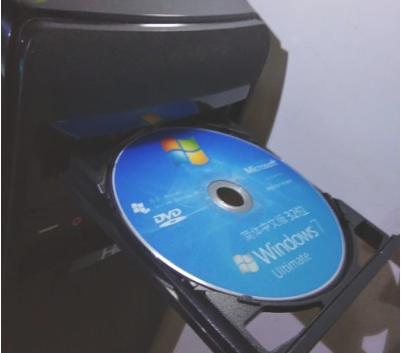
进入BIOS设置:
电脑启动时,迅速按下F12键(不同电脑可能使用不同的键,如F2、F10、Delete或Esc)进入BIOS设置界面。
调整启动顺序:
在BIOS设置中,找到“Boot”(启动)选项,将“First Boot Device”(第一启动设备)设置为“CD-ROM”(光盘驱动器)。

保存并退出BIOS:
设置完成后,按下F10键保存设置。系统可能会弹出提示框,选择“Yes”确认保存并重启电脑。
开始安装过程:
电脑将从光盘启动,并进入Windows 10安装界面。选择语言、时间和货币格式、键盘输入法等,点击“下一步”。
安装设置:
点击“安装现在”,接受许可条款,选择“自定义:仅安装Windows(高级)”。
选择分区:
在分区选择界面,选择要安装系统的分区。如果需要,可以格式化或创建新的分区。
等待安装完成:
选择好分区后,点击“下一步”,系统将开始安装。安装过程中可能需要数次重启,直到安装完成。

完成安装:
安装完成后,根据提示设置用户名、密码、Windows设置等,直至进入Windows 10桌面。
确保光盘无损坏,且正确刻录了Windows 10系统安装镜像。
BIOS设置可能因电脑品牌和型号而异,具体操作请参考电脑或主板的用户手册。
重装前请备份好重要数据,避免在安装过程中丢失。
相关文章

随着时间的推移,电脑系统可能会变得缓慢、不稳定,甚至出现各种错误。这时候,重装操作系统是一个常见的解决办法。本文将为大家介绍如何在Win10电脑上进行...
2025-08-31 200 重装系统

重装系统是解决电脑问题的常见方法,而使用ISO文件进行重装是最方便、快捷的途径之一。本文将为您提供一份完整的教程,详细介绍如何使用ISO文件重装系统,...
2025-08-15 141 重装系统

随着使用时间的增长,我们的计算机可能会变得越来越慢,出现各种奇怪的问题。此时,重装系统是一个不错的选择。本文将为你详细介绍如何以本地重装系统来解决这些...
2025-08-12 161 重装系统

在使用电脑的过程中,我们常常会遇到系统出现各种问题或者运行缓慢的情况。这时候,重装系统就成为了一个解决问题的有效途径。本教程将以大白菜为主角,带领大家...
2025-08-05 181 重装系统

在使用苹果设备过程中,有时会遇到各种软件问题,如系统崩溃、应用闪退等。为了解决这些问题,重装系统是一个常见的解决方法。本文将详细介绍如何重装苹果设备的...
2025-08-04 163 重装系统
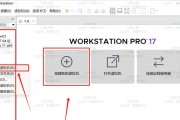
随着时间的推移,我们的计算机可能会变得越来越慢,出现各种问题和错误。在这种情况下,重装操作系统可能是一个不错的选择。本文将为您提供完整的指南,教您如何...
2025-08-04 185 重装系统
最新评论